Wie kann man SharePoint Drive abbilden?
Müssen Sie schnell und effizient auf Ihre SharePoint -Dokumente zugreifen? Die Zuordnung von SharePoint -Laufwerken kann eine großartige Möglichkeit sein, genau das zu tun. Es ermöglicht Ihnen, Dateien auf Ihrem Computer zu speichern und mit nur wenigen Klicks darauf zugreifen. In diesem Artikel zeigen wir Ihnen, wie Sie Ihre SharePoint -Laufwerke problemlos abbilden und Ihren Workflow effizienter gestalten können.
Mapping SharePoint Drive
Mit dem Mapping SharePoint Drive können Sie schnell auf Ihre Dateien zugreifen, die in SharePoint von Ihrem Computer gespeichert sind, ohne sich an der Weboberfläche anzumelden. Hier erfahren Sie, wie es geht:
- Öffnen Sie Windows Explorer, klicken Sie auf "diesen PC" und klicken Sie dann auf "Computer" (im oberen Menü).
- Klicken Sie auf "Map Network Drive".
- Geben Sie im Feld Ordner die URL Ihrer SharePoint -Site ein.
- Wählen Sie im Dropdown-Menü einen verfügbaren Laufwerksbuchstaben.
- Aktivieren Sie das Kontrollkästchen neben „Anmeldung wiederherstellen“.
- Klicken Sie auf "Finish".
Ihr SharePoint -Laufwerk ist jetzt zugeordnet und Sie können wie in jedem anderen Ordner auf Ihrem Computer darauf zugreifen.
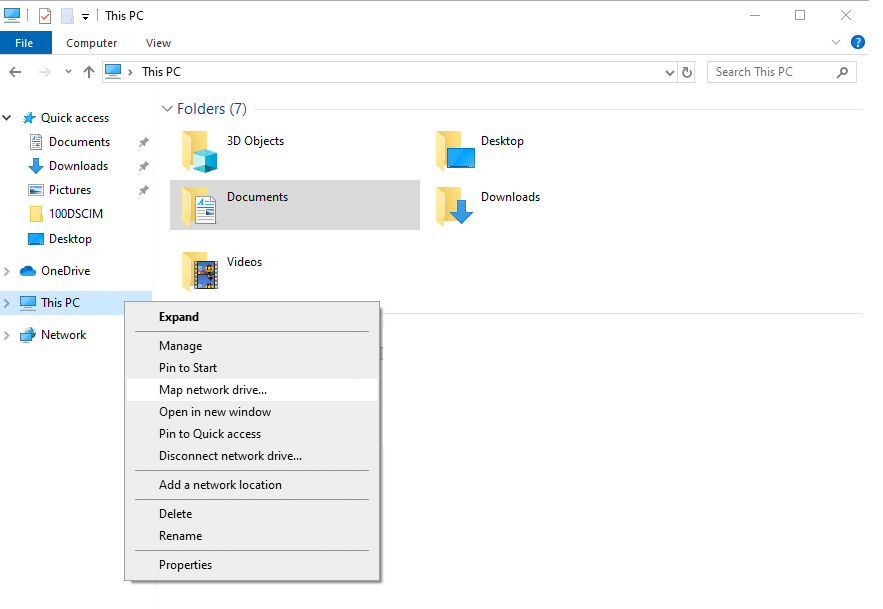
Was ist SharePoint?
SharePoint ist eine webbasierte kollaborative Plattform, die von Microsoft entwickelt wurde. Es wird hauptsächlich für das Dokumentenmanagement verwendet, bietet aber auch eine Plattform für andere Anforderungen an die Zusammenarbeit auf Unternehmensebene. SharePoint bietet einen gemeinsam genutzten Arbeitsbereich für Teams, um Informationen zu speichern, zu organisieren, zusammenzuarbeiten. Es wird häufig als Intranet-System auf Unternehmensebene verwendet und kann zum Erstellen von Webportalen, Dokumentbibliotheken, Listen und mehr verwendet werden.
Wie kann man SharePoint Drive abbilden?
Das Zuordnen eines SharePoint -Laufwerks ist ein einfacher Prozess, mit dem Sie schnell und einfach auf die in Ihrem SharePoint -Konto gespeicherten Dateien und Ordner zugreifen können. Durch das Zuordnen eines SharePoint -Laufwerks können Sie auf alle Ihre SharePoint -Dateien und Ordner direkt von Ihrem Computer zugreifen, ohne einen Webbrowser zu verwenden.
Schritt -für -Schritt -Anleitung zum MAP SharePoint -Laufwerk
Schritt 1: Öffnen Sie das Fenster "Computer"
Öffnen Sie das Fenster "Computer" auf Ihrem Windows -Computer, um Ihr SharePoint -Laufwerk abzubilden. Dieses Fenster finden Sie im Startmenü oder durch die Suche nach "Computer" in der Suchleiste.
Schritt 2: Klicken Sie mit der rechten Maustaste und wählen Sie "Map -Netzwerk -Laufwerk" auswählen
Sobald das Fenster "Computer" geöffnet ist, klicken Sie mit der rechten Maustaste überall im Fenster und wählen Sie die Option "Karten-Netzwerk Laufwerk" aus.
Schritt 3: Geben Sie die SharePoint -Adresse ein
Geben Sie im Fenster "Karten -Netzwerk Drive" die URL der SharePoint -Site ein, die Sie zuordnen möchten. Diese URL sollte mit "https: //" beginnen und den vollständigen Namen der SharePoint -Site enthalten.
Schritt 4: Geben Sie Anmeldeinformationen ein
Als nächstes werden Sie gebeten, Ihre Anmeldeinformationen einzugeben. Geben Sie den Benutzernamen und das Passwort ein, mit dem Sie auf Ihr SharePoint -Konto zugreifen.
Schritt 5: Wählen Sie die Option "Anmeldung wieder einstellen" aus
Sobald Sie Ihre Anmeldeinformationen eingegeben haben, sollten Sie die Option "Anmeldung in Anmeldung" auswählen. Dadurch wird sichergestellt, dass Ihr SharePoint -Laufwerk automatisch angeschlossen ist, wenn Sie sich bei Ihrem Computer anmelden.
Schritt 6: Wählen Sie einen Laufwerksbuchstaben
Sie werden dann gebeten, einen Laufwerksbuchstaben für Ihr SharePoint -Laufwerk auszuwählen. Dies ist der Brief, mit dem Sie im Fenster "Computer" auf Ihr SharePoint -Laufwerk zugreifen können.
Schritt 7: Wählen Sie die Option "Verbinden Sie mit verschiedenen Anmeldeinformationen eine Verbindung mit verschiedenen Anmeldeinformationen
Wenn Sie ein SharePoint -Laufwerk zuordnen, das dem aktuellen Benutzer nicht zugeordnet ist, müssen Sie die Option "Verbindung mit verschiedenen Anmeldeinformationen mithilfe verschiedener Anmeldeinformationen verbinden. Auf diese Weise können Sie die Login -Anmeldeinformationen des mit dem SharePoint -Laufwerks zugeordneten Konto eingeben.
Schritt 8: Überprüfen Sie die Option "Anmeldung wieder einstellen"
Wenn Sie die Option "Verbindung mit verschiedenen Anmeldeinformationen mithilfe verschiedener Anmeldeinformationen verbinden" auswählen, wählen Sie die Option "Anmeldung in Anmeldung wiederherstellen". Dadurch wird sichergestellt, dass das Laufwerk automatisch angeschlossen ist, wenn sich der Benutzer anmeldet.
Schritt 9: Klicken Sie auf "Finish"
Sobald Sie den Laufwerksbuchstaben ausgewählt und die Anmeldeinformationen eingetragen haben, können Sie auf die Schaltfläche "Beenden" klicken, um den Vorgang zu vervollständigen.
Schritt 10: Greifen Sie auf das SharePoint -Laufwerk zu
Sobald der Vorgang abgeschlossen ist, können Sie über das Fenster "Computer" auf das SharePoint -Laufwerk zugreifen. Das Laufwerk wird mit dem von Ihnen ausgewählten Laufwerksbuchstaben aufgeführt. Sie können dann das Laufwerk öffnen und auf die in Ihrem SharePoint -Konto gespeicherten Dateien und Ordner zugreifen.
Verwandte FAQ
Was ist SharePoint Drive?
SharePoint Drive ist eine geschäftliche Produktivitätsplattform, mit der Benutzer an Dokumenten, Aufgaben und Projekten speichern, teilen und zusammenarbeiten können. Es bietet Benutzern eine sichere Plattform, um ihre Daten zu speichern und zu verwalten, sowie einen zentralisierten Ort, um mit Kollegen und Teams zusammenzuarbeiten. SharePoint Drive ist Teil der Office 365-Suite von Microsoft und sowohl in der Cloud als auch in den Bereichen vorhanden.
SharePoint Drive bietet auch eine breite Palette von Funktionen, z. B. Dokumentenbibliotheken, Aufgabenlisten, Kalender, Blogs, Wikis und Diskussionsbehörden, mit denen Benutzer ihre Arbeit verwalten können. Es bietet auch leistungsstarke Suchfunktionen, mit denen Benutzer schnell die benötigten Informationen finden können.
Wie kann man SharePoint Drive abbilden?
Das Mapping SharePoint Drive ist ein einfacher Prozess, der in wenigen Schritten durchgeführt werden kann. Öffnen Sie zunächst den Windows -Datei -Explorer und wählen Sie die Registerkarte "Computer" aus. Klicken Sie dann auf die Schaltfläche „Karten -Netzwerk -Laufwerk“ und wählen Sie den Laufwerksbuchstaben aus, den Sie für SharePoint -Laufwerk verwenden möchten. Geben Sie als Nächstes die URL der SharePoint -Site ein, die Sie zuordnen möchten, und klicken Sie dann auf die Schaltfläche „Verbinden“. Geben Sie schließlich Ihren Benutzernamen und Ihr Passwort ein, um die Verbindung zu authentifizieren.
Sobald die Verbindung hergestellt ist, wird das SharePoint -Laufwerk im Datei -Explorer angezeigt. Sie können jetzt auf den Inhalt des Laufwerks zugreifen und mit anderen in Dokumenten, Aufgaben und Projekten zusammenarbeiten. Darüber hinaus können Sie Synchronisierungsoptionen einrichten, um sicherzustellen, dass Ihre lokale Kopie des SharePoint -Laufwerks mit den neuesten Änderungen auf dem neuesten Stand ist.
Was sind die Vorteile des Kartierens des SharePoint -Laufwerks?
Das Mapping SharePoint Drive bietet Benutzern eine Reihe von Vorteilen. Erstens bietet es eine bequeme Möglichkeit, auf den Inhalt einer SharePoint -Website zuzugreifen. Dies erleichtert es, Dokumente, Aufgaben und Projekte zu finden und zu verwalten. Darüber hinaus ermöglicht das Mapping SharePoint Drive den Benutzern, an Dokumenten mit ihren Kollegen an einem sicheren und zentralisierten Ort zusammenzuarbeiten. Schließlich können Benutzer auch Synchronisierungsoptionen einrichten, um ihre lokale Kopie des SharePoint -Laufwerks auf dem neuesten Stand zu halten.
Zusätzlich zu diesen Vorteilen verbessert das Mapping SharePoint -Laufwerk auch die Benutzerproduktivität, indem die Zeit und den Aufwand für die Suche nach Dokumenten und Zugriffsdokumente reduziert wird. Darüber hinaus können Benutzer durch die Zuordnung von SharePoint -Laufwerk auch Dokumente mit Kollegen und Teams schnell weitergeben.
Was ist erforderlich, um das SharePoint -Laufwerk abzubilden?
Um das SharePoint -Laufwerk zu kartieren, müssen Sie Zugriff auf einen Windows -Computer und die URL der SharePoint -Site haben, die Sie zuordnen möchten. Darüber hinaus benötigen Sie einen gültigen Benutzernamen und ein gültiges Passwort, um die Verbindung zu authentifizieren.
Wenn Sie das SharePoint -Laufwerk in der Cloud verwenden, müssen Sie sicherstellen, dass Ihr Computer mit dem Internet verbunden ist. Darüber hinaus müssen Sie sicherstellen, dass Ihr Computer über die erforderlichen Software- und Hardwareanforderungen verfügt, um SharePoint Drive zu verwenden.
Was ist der Unterschied zwischen Mapping und Synchronisierung des SharePoint -Laufwerks?
Das Mapping SharePoint Drive ist ein Prozess der Verbindung zu einem SharePoint -Standort und seinem Inhalt, während die Synchronisation ein Prozess ist, in dem die lokale Kopie des SharePoint -Laufwerks mit den neuesten Änderungen auf dem neuesten Stand ist.
Mit dem Mapping SharePoint Drive können Benutzer auf den Inhalt der SharePoint -Website zugreifen und mit ihren Kollegen an Dokumenten zusammenarbeiten. Auf der anderen Seite stellt die Synchronisierung sicher, dass die lokale Kopie des SharePoint -Laufwerks mit den neuesten Änderungen immer auf dem neuesten Stand ist. Durch Synchronisieren von SharePoint -Laufwerk können Benutzer sicherstellen, dass ihre lokale Kopie der Dokumente immer auf dem neuesten Stand ist.
Was sind die Grenzen des Kartierens des SharePoint -Laufwerks?
Das Mapping SharePoint Drive kann eine bequeme Möglichkeit sein, auf den Inhalt einer SharePoint -Site zuzugreifen, hat jedoch einige Einschränkungen. Erstens erfordert der Zuordnungsprozess einen gültigen Benutzernamen und ein gültiges Kennwort, um die Verbindung zu authentifizieren. Wenn Sie das SharePoint -Laufwerk in der Cloud verwenden, müssen Sie außerdem sicherstellen, dass Ihr Computer mit dem Internet verbunden ist.
Darüber hinaus können Benutzer nur mit dem Zuordnungsprozess auf den Inhalt der SharePoint -Site zugreifen. Es ermöglicht Benutzern nicht, Änderungen an der SharePoint -Website oder ihrem Inhalt vorzunehmen. Zuletzt bietet Mapping SharePoint Drive keine Synchronisierungsoptionen, was bedeutet, dass Benutzer ihre lokale Kopie des SharePoint -Laufwerks manuell aktualisieren müssen, um es auf dem neuesten Stand zu halten.
Sobald Sie diese Schritte ausgeschlossen haben, haben Sie Ihren SharePoint -Laufwerk erfolgreich abgebildet. Auf diese Weise können Sie auf organisierte und effiziente Weise auf Ihre Dateien und Dokumente zugreifen und diese verwalten. Mit Ihrem SharePoint -Laufwerk können Sie nun Dokumente freigeben, an Projekten zusammenarbeiten und wichtige Dateien speichern. Mit Hilfe von SharePoint können Sie sicherstellen, dass Ihre Dokumente mit einer Internetverbindung von überall zugänglich sind.




















